"Stupid Geek" gudrybės: atsitiktinai pakeiskite kiekvieną failą į katalogą

Ar norite šiek tiek smagiai susipažinti su savo failais ar žaisti protingą blaškantį ant kažko? Su paprastu partijos scenarijumi galite bet kada pervadinti kiekvieną failą kataloge iš karto.
Atnaujinimas: Pridėta scenarijaus funkcija "atšaukti".
Tiesiog nukopijuokite mūsų RandomNames.bat scenarijų į aplanką ir paleiskite jį.
Prieš:
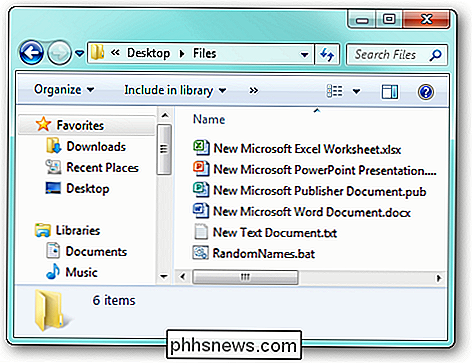
Po:
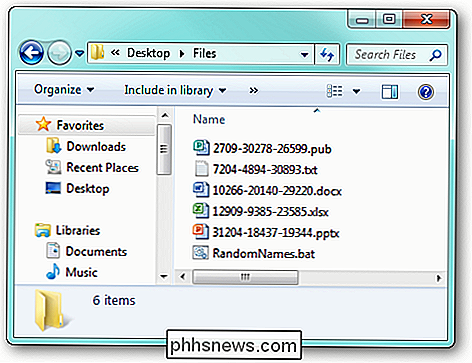
Naudoja
Nors tai gali būti nedelsiant akivaizdu, čia yra keletas šiek tiek praktinių būdų:
- Lengvai perkeliami atvaizdų failai, kad atsitiktinai suskirstytų tvarkaraščius, kuriuos jie rodomi skaidriose arba skaitmeniniuose rėmeliuose.
- Praktinis pokštas (žr. toliau pateiktą įspėjimą).
- Jei atsitiktinis jūsų MP3 grotuvo mygtukas nepakankamas.
Funkcijos
Yra keletas parinkčių, kurias galite konfigūruoti scenarijuje:
- Pridėkite failų pavadinimus - vietoj to, kad pervadintumėte visą failą, kiekvieno failo vardo pradžioje bus pridėta atsitiktinė eilutė.
- Anuliuoti pervardijimą -
Galite nustatyti šias parinktis, atidarę "RandomNames.bat" failą "Notepad" ir atitinkamai redaguodami.
Įspėjimas!
Kai veikia scenarijus, jis įspėja, kad ištrynus sukurtą vertimo failą (__Translation.txt) bus išvengta galimybės anuliuoti
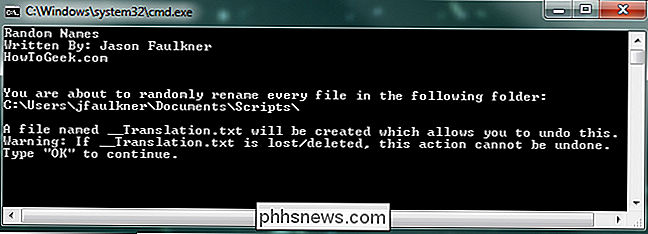
Nereikia nė sakyti, kad būtų naudinga atsarginę kopiją savo originalius failus, prieš juos pervardydami visus.
Naudokite atsakingai ir smagiai!
Atsisiųskite "RandomNames" scenarijų iš "How-To Geek"

Kaip pažymėti vietoves "Windows" registro aplanke
"Windows" registras siūlo tavo kompiuterio galimų pakeitimų lobius, bet tai yra sudėtinga struktūra, į kurią reikia dirbti. Galite padaryti ką nors lengviau žymėdami mėgstamiausias vietas. Įrašų įtraukimas į registrą yra dar vienas iš tų labai paprastų patarimų, kuriuos žmonės galėjo pastebėti, bet retai naudojasi.

Kaip ištrinti "Word 2013" įklijimo parinkčių langelį
Kai kopijuojate tekstą iš vienos vietos Word dokumente į kitą, "Word" naudingai parodo laukelį "Įklijuoti parinktis" tiesiai pabaigos, ką jūs įklijuoti. Šis įrankis leidžia jums pasirinkti, ką daryti dėl įklijuoto teksto formatavimo. SUSIJUSIOS: Kaip pakeisti numatytojo įklijimo nustatymą "Microsoft Word" Pavyzdžiui, kai įterpiate tekstą, galite pasirinkite "Išlaikyti šaltinio formatavimą" (išsaugo originalaus teksto formatavimą), "Sujungti formatavimą" (pakeičia įklijuoto teksto formatavimą, kad jis atitiktų jo apibūdintą tekstą) arba "Laikyti tik tekstą" (pašalinamas visas originalus formatavimas iš įklijuotas tekstas).



